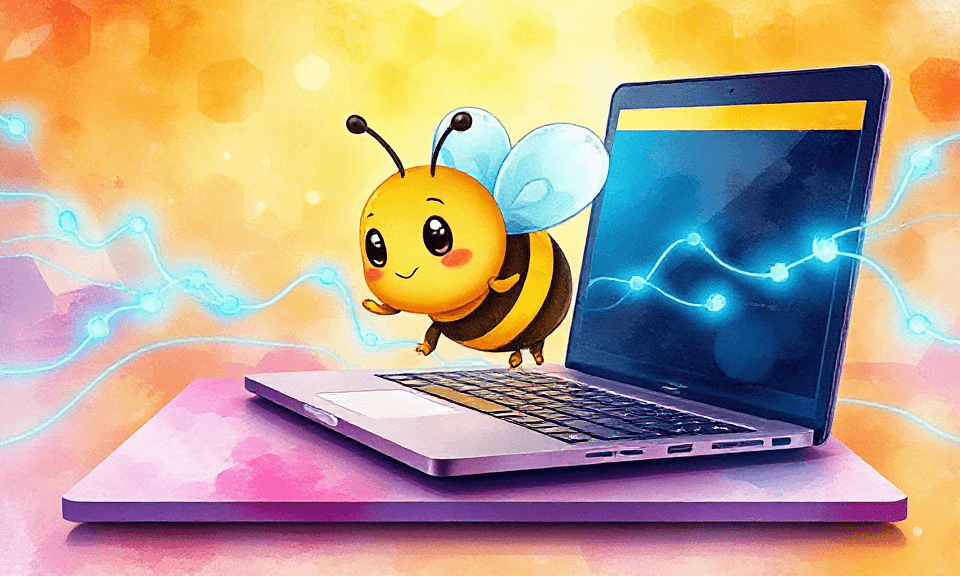
シンボリックリンクを使用してDiffusionBeeモデルを外付けドライブに移動する方法
Michael Charles Aubrey // Thu Oct 31 2024
DiffusionBee は、Mac で AI 画像生成モデルを実行する優れたアプリケーションですが、モデルファイルは大量の容量を消費します。Mac のストレージ容量は決して安くありません。
モデルの保存先ディレクトリを変更する機能は標準では搭載されていませんが、シンボリックリンクを使用することで、モデルを外付けドライブに移動することができます。
シンボリックリンクは、ファイルシステム上の別の場所へのポインタとして機能し、実際のデータは別の場所に保存されていても、元の場所にフォルダがあるように見せることができます。
手順:
- まず、ターミナルを使用して DiffusionBee フォルダをユーザーディレクトリから外付けドライブに移動します:
mv ~/.diffusionbee /Volumes/YourDriveName/diffusionbee
- 次に、元の場所から新しい場所へのシンボリックリンクを作成します:
ln -s /Volumes/YourDriveName/diffusionbee ~/.diffusionbee
YourDriveNameは、お使いの外付けドライブの実際の名前に置き換えてください。例えば、ドライブ名が"Deposit"の場合、以下のようになります:
mv ~/.diffusionbee /Volumes/Deposit/diffusionbee
ln -s /Volumes/Deposit/diffusionbee ~/.diffusionbee
これで完了です!DiffusionBee のモデルは実際には外付けドライブに保存されていますが、DiffusionBee が期待する場所であるユーザーディレクトリ内にあるように見えます。
動作確認
以下の方法で正常に設定されたか確認できます:
- DiffusionBee を開き、既存のモデルにアクセスできることを確認
- 新しい画像を生成して、新しい場所に書き込みができることを確認
- 外付けドライブを確認して、新しいファイルが正しく保存されていることを確認